ご利用開始にあたって
お名前.comレンタルサーバー 共用サーバーSDプランをご利用の場合
利用されるドメイン名をお名前.comレンタルサーバー 共用サーバーSDプランでご利用中の場合、
共用サーバーSDのコントロールパネルからDNS設定を変更して頂く必要があります。
1. 共用サーバーSDのコントロールパネルにログインします。
コントロールパネルログイン画面 https://cp.rentalserver.jp/
※コントロールパネルへのログイン情報がご不明な場合はこちら
または
お名前.com Naviからログイン https://navi.onamae.com/login
※お名前.com Naviからのログイン手順がご不明な場合はこちら
2. 独自ドメイン設定画面の表示
メニュー画面から[独自ドメイン設定]をクリックし、独自ドメイン設定画面を表示します。
3. 登録フォーム公開用レコードの追加
3.1 利用するドメインの「サブドメインを追加」をクリックします。
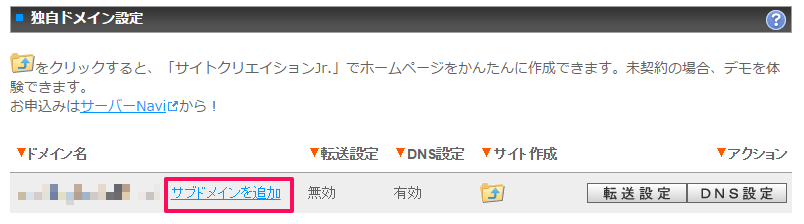
3.2 サブドメイン名に" form3" と入力し「確認画面へ進む]をクリックします。
(最初と最後のダブルクォーテーション[”]は入力しません)
※2018年9月12日以前にご利用開始のお客様は" form" とご入力ください。
◆ご契約時期により、設定値が異なります。
必ずご契約サービスのメール配信管理画面へログインいただき、設定情報をご確認ください。
.png)
3.3 サブドメイン名をご確認のうえ「決定」ボタンをクリックし、サブドメインの追加を完了させます。
3.4 ドメイン名一覧の画面から追加したサブドメイン名" form3" または" form" の
「DNS設定」ボタンをクリックします。
※ご契約時期により設定値が異なりますため、画像とは異なる場合があります。
.png)
3.5 ホスト名(なし)のアクション「変更」ボタンをクリックします。
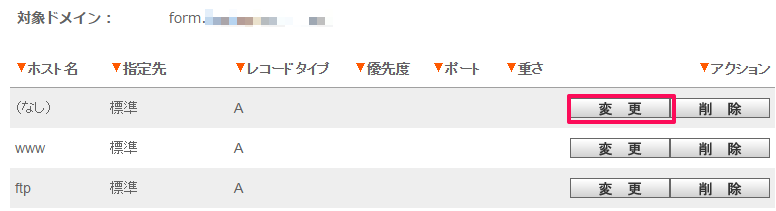
3.6 レコードタイプに[CNAME]を選択、指定先に" form3.maildeliver.jp" と入力し、
「確認画面へ進む」ボタンをクリックします。(最初と最後のダブルクォーテーション[”]は入力しません)
※2018年9月12日以前にご利用開始のお客様は" form.maildeliver.jp" とご入力ください。
◆ご契約時期により設定値が異なりますため、
必ずご契約サービスのメール配信管理画面へログインいただき、設定情報をご確認ください。
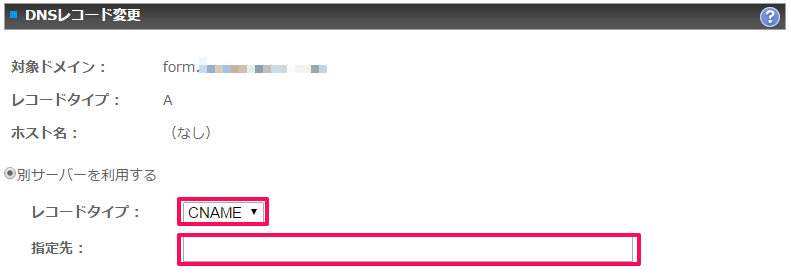
3.7 内容を確認して「決定」ボタンをクリックしてください。
4. クリックカウント計測のリダイレクト用レコードの追加
4.1 利用するドメインの「サブドメインを追加」をクリックします。
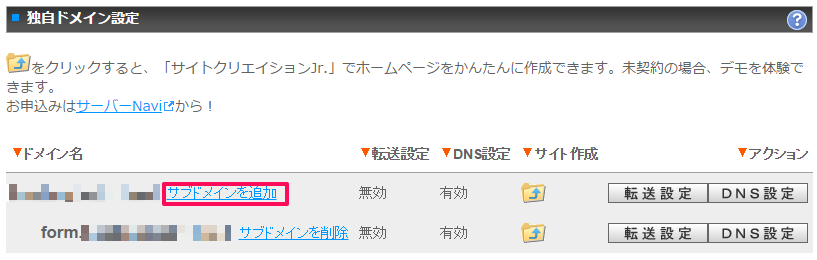
4.2 サブドメイン名に" redirect3" と入力し、「確認画面へ進む]をクリックします。
(最初と最後のダブルクォーテーション[”]は入力しません)
※2018年9月12日以前にご利用開始のお客様は" redirect" とご入力ください。
◆ご契約時期により設定値が異なりますため、
必ずご契約サービスのメール配信管理画面へログインいただき、設定情報をご確認ください。
.png)
4.3 サブドメイン名を確認し「決定」ボタンをクリックし、サブドメインの追加を完了させます。
4.4 ドメイン名一覧の画面から追加したサブドメイン名" redirect3" または" redirect" の
「DNS設定」ボタンをクリックします。(※最初と最後のダブルクォーテーション[”]は入力しません)
◆ご契約時期により設定値が異なりますため、画像とは異なる場合があります。
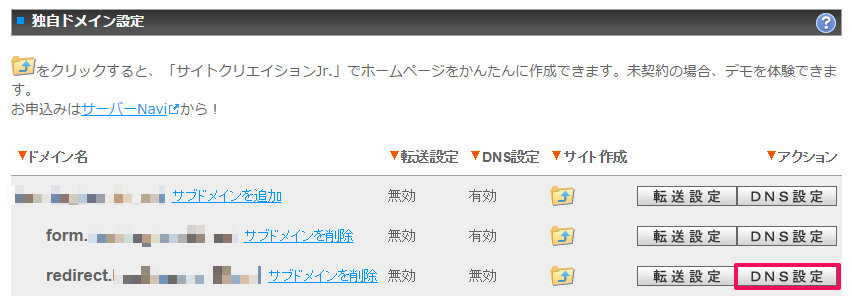
4.5 ホスト名(なし)のアクション「変更」ボタンをクリックします。
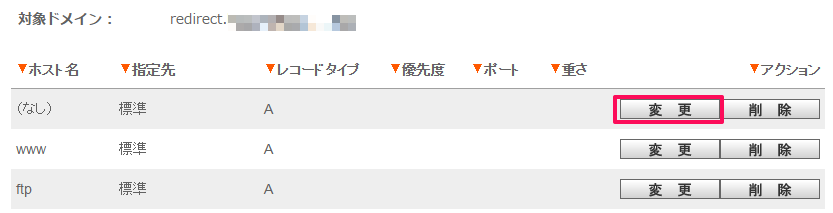
4.6 レコードタイプに[CNAME]を選択、指定先に" redirect3.maildeliver.jp" と入力し、
「確認画面へ進む」ボタンをクリックします。(最初と最後のダブルクォーテーション[”]は入力しません)
※2018年9月12日以前にご利用開始のお客様は" redirect.maildeliver.jp" とご入力ください。
◆ご契約時期により設定値が異なりますため、
必ずご契約サービスのメール配信管理画面へログインいただき、設定情報をご確認ください。
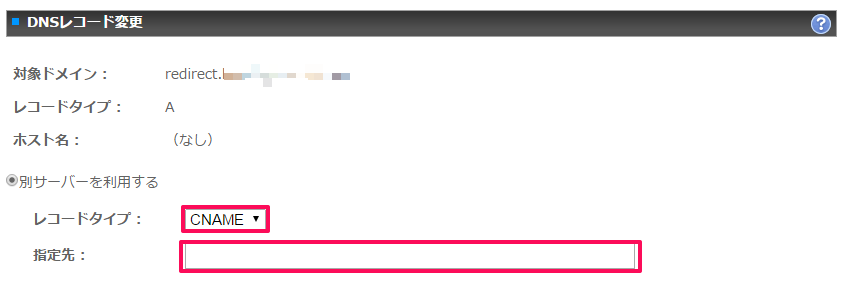
4.7 内容をご確認のうえ「決定」ボタンをクリックしてください。
5. SPFレコード
お名前.comレンタルサーバー 共用サーバーSDのメールアカウントと お名前.comメールマーケティングを
併用される場合には、初期状態のTXTレコードのまま、SPFレコードを追加せずご利用いただけます。
6. DKIMレコードの追加
6.1 利用するドメインの「DNS設定」ボタンをクリックします。
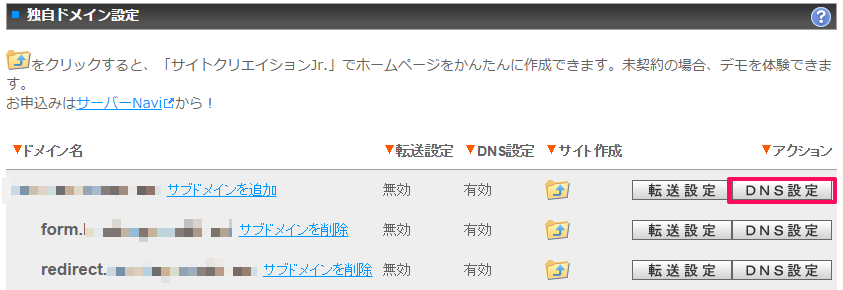
6.2 DNSレコード追加のレコードタイプに[DKIM(TXT)]を選択、ホスト名に" maildeliver" と入力し、
指定先にメール配信管理画DNS設定情報の該当のVALUE値を入力し、「作成」をクリックします。
(最初と最後のダブルクォーテーション[”]は入力しません)
.png)
6.3 内容をご確認のうえ「決定」ボタンをクリックしてください。



